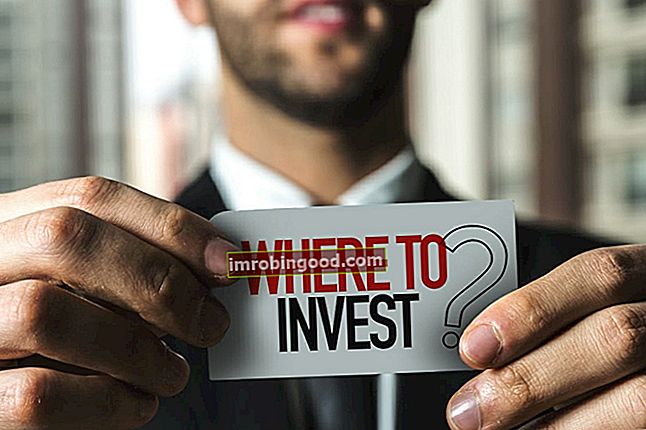EFFECT-toiminto on luokiteltu Excel Financial Functions -luetteloon tärkeimmistä Excel-funktioista rahoitusanalyytikoille. Tämä huijausarkki kattaa 100 toimintoa, jotka ovat tärkeitä tietää Excel-analyytikkona. Se laskee vuotuisen koron laskemalla yhteenlaskettujen jaksojen määrän vuodessa. Efektiivinen vuotuinen korko Efektiivinen vuosikorko Efektiivinen vuotuinen korko (EAR) on korko, joka on oikaistu tietyn ajanjakson korotuksen mukaan. Yksinkertaisesti sanottuna tehokasta käytetään usein vertaamaan rahoituslainoja erilaisilla maksuehdoilla.
Talousanalyytikkona Talousanalyytikkona Tehtävän kuvaus Alla oleva rahoitusanalyytikon tehtäväkuva antaa tyypillisen esimerkin kaikista taidoista, koulutuksesta ja kokemuksesta, joka vaaditaan analyytikkotyöhön pankissa, laitoksessa tai yhteisössä. Suorita talousennusteiden, raportointien ja operatiivisten mittareiden seuranta, analysoi taloudelliset tiedot, luo rahoitusmalleja. Meidän on usein tehtävä päätökset siitä, mikä rahoituslaina on yritykselle paras. EFFECT-toiminto on hyödyllinen tällaisessa tilanteessa ja helpottaa vertailuja, mikä viime kädessä auttaa päätöksen tekemisessä.
Kaava
= EFFECT (nimellinen_nopeus, npery)
EFFECT-funktio käyttää seuraavia argumentteja:
- Nimellinen_nopeus (vaadittu argumentti) - Tämä on nimellinen tai ilmoitettu korko.
- Npery (pakollinen argumentti) - Tämä on yhdistämisjaksojen määrä yhdessä vuodessa.
Kuinka käyttää EFFECT-toimintoa Excelissä?
Tarkastelemme muutamia esimerkkejä EFFECT-toiminnon käyttämiseksi:
Esimerkki
Oletetaan, että meille annetaan alla olevat tiedot:

Käytettävä kaava on:

Saatu tulos on efektiivinen korko:

Mahdollisuudet ovat, että EFFECT-toiminnon tulos näytetään desimaalina tai se näyttää 0%. Ongelma johtuu todennäköisesti funktion sisältävän solun muotoilusta. Se voidaan korjata muotoilemalla solu prosentteina desimaaleilla.
Eri tapoja muotoilla solu ovat:
- Käytä pikanäppäintä CTRL + 1 (eli valitse CTRL-näppäin ja pidä tätä painettuna ja valitse 1 (yksi) -näppäin).
Muotoiluruutu avautuu alla olevan kuvan mukaisesti. Nyt voimme valita prosenttiosuuden valintaikkunan vasemmalla puolella olevasta luokaluettelosta.

Se avaa enemmän vaihtoehtoja ohjauskentän oikealla puolella, jolloin voimme valita näytettävien desimaalien määrän. Kun olet valinnut haluamasi määrän desimaaleja, napsauta OK.

- Toinen tapa on napsauttaa Koti-välilehteä ja valita solualue, jolle muotoilu tehdään. Napsauta Numero-välilehteä ja valitse avattavasta valikosta Prosentti.

EFFECT lasketaan seuraavalla kaavalla:

Jälleen nimellisarvo on nimellinen korko ja npery on yhdistämisjaksojen lukumäärä vuodessa.
Muistettavia asioita EFFECT-toiminnosta
- #ARVO! virhe - Tapahtuu, kun:
- Nimellisarvo-argumentti ei ole numeerinen arvo.
- Npery-argumentti ei ole oikea numeerinen arvo.
- Mikä tahansa annettu argumentti ei ole numeerinen.
- #NUM! virhe - Tapahtuu, kun:
- Annettu nimelliskorkoargumentti on pienempi tai yhtä suuri kuin 0.
- Annettu npery on pienempi tai yhtä suuri kuin 0.
- Jos npery on desimaalimuodossa, se katkaistaan kokonaislukuiksi.
- EFFECT-funktio liittyy NOMINAL-funktioon tehollinen nopeus = (1+ (nimellinen_nopeus / npery)) * npery - 1.
Napsauta tätä ladataksesi Excel-esimerkkitiedoston
Lisäresurssit
Kiitos, että lukit Finance-oppaan Excel EFFECT -toiminnosta. Käyttämällä aikaa Excel-toimintojen oppimiseen ja hallintaan nopeutat merkittävästi taloudellista analyysiäsi. Saat lisätietoja tutustumalla näihin muihin rahoitusresursseihin:
- Excel-toiminnot rahoitukselle Excel for Finance Tämä Excel for Finance -opas opettaa kymmenen suosituinta kaavaa ja toimintoa, jotka sinun on tiedettävä olevan erinomainen talousanalyytikko Excelissä. Tässä oppaassa on esimerkkejä, kuvakaappauksia ja vaiheittaiset ohjeet. Loppujen lopuksi lataa ilmainen Excel-malli, joka sisältää kaikki opetusohjelman kattamat rahoitustoiminnot
- Advanced Excel Formulas -kurssi
- Edistyneet Excel-kaavat, jotka sinun on tiedettävä Edistyneet Excel-kaavat, jotka sinun on tiedettävä Nämä edistyneet Excel-kaavat ovat tärkeitä tietää ja vievät taloudellisen analyysin taitosi seuraavalle tasolle. Sinun on tiedettävä edistyneet Excel-toiminnot. Opi 10 parasta Excel-kaavaa, joita jokainen maailmanluokan talousanalyytikko käyttää säännöllisesti. Nämä taidot parantavat taulukkolaskentaasi millä tahansa uralla
- Excel-pikakuvakkeet PC: lle ja Macille Excel-pikakuvakkeet PC Mac Excel -pikakuvakkeet - Luettelo tärkeimmistä ja yleisimmistä MS Excel -pikakuvakkeista PC- ja Mac-käyttäjille, rahoitukselle, kirjanpitäjälle. Pikanäppäimet nopeuttavat mallinnustaitojasi ja säästävät aikaa. Opi muokkausta, muotoilua, navigointia, nauhaa, erikoisliimaa, tietojen käsittelyä, kaavan ja solujen muokkausta ja muita oikotietä